Aiseesoft MKV Converter 3.3 -

Aiseesoft MKV Converter 3.3
Aiseesoft MKV Converter là công cụ sẽ giúp bạn chuyển đổi định dạng, cắt xén các phim HD. Công cụ có thể chuyển đồi từ định dạng mkv thành avi, mp4,wmv mp4, h.264, avi, mp3, wmv, wma, flv, mkv, mpeg-1, mpeg-2, 3gp, 3gpp, vob, divx, mov, rm, rmvb, m4a, aac, wav... và ngược lại, với tốc độ làm việc khá nhanh và chất lượng hình ảnh và âm thanh xuất sắc. Bạn cũng có thể trích xuất âm thanh trong video HD thành các dạng mp3, wav, wma, aac từ các file mkv, mpg, wmv, mp4, avi chỉ qua vài bước đơn giản.
Công cụ chuyển đổi này cũng hỗ trợ nhiều định dạng quen thuộc cho các thiết bị cầm tay như PSP, iPod, iPhone, PS3, Zune, Creative Zen, Blackberry, Mobile Phone, iRiver, Walkman, Pocket PC, và các đầu xem phim MP4...
Aiseesoft MKV Converter còn có một loạt thiết lập giúp bạn cắt file MKV gốc thành nhiều file nhỏ, nén file MKV để giảm dung lượng. Trong quá trình chuyển đổi, bạn còn có thể dễ dàng hiệu chỉnh độ sáng, tương phản, cường độ màu...
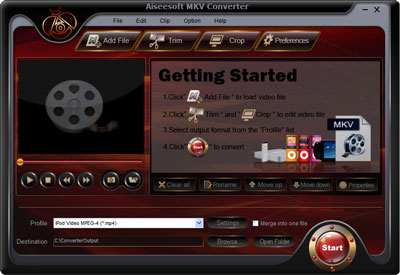
- Nhập files: bấm nút Add files hay chọn menu File > Open, chọn file video muốn nhập. Chương trình chấp nhận 5 dạng chính là mpg, mkv, wmv, mp4, avi.
- Thiết lập nơi xuất file: chọn Profile và chọn định dạng file xuất ra bằng cách bấm nút Settings bên cạnh, chọn trong danh sách các định dạng hỗ trợ. Bấm Browse... và thiết lập đường dẫn đến nơi lưu file.
- Cắt file video (Trim): chọn video và bấm nút Trim để tiến hành cắt. Có 3 cách cắt:
1. Nhập vào thời gian khởi đầu và chấm dứt của đoạn video cần cắt trong hộp thoại mở ra, bấm OK.
2. Trong phần Preview, dùng thanh trượt xác định đoạn muốn cắt, thể hiện thời gian cắt và 2 đoạn bắt đầu và chấm dứt.
3. Dùng 2 nút khởi đầu và kết thúc nằm dưới thanh trượt để xác định đoạn cần cắt.
- Xén bỏ bớt kích thước (Crop): cũng có 3 cách xén bớt khung hình video, bạn có thể tùy ý chọn cách nào tiện nhất nên xem kỹ phần Help có hình minh họa ở từng bước, hướng dẫn khá chi tiết.
- Thiết lập cách thể hiện khung hình: có 4 tùy chọn là giữ nguyên file gốc, xem toàn màn hình, 16/9 hoặc 4/3.
- Nối file video: sau khi add những file định nối, đánh dấu chọn Merge to one file và bấm Start.
- Bắt hình video: bấm nút Snapshot ở phần Preview để chụp lại hình trong đoạn video đang trình chiếu.
Đây là một công cụ vừa chuyển đổi, vừa cắt xén thật hữu ích, chủ yếu dành cho các file MKV, định dạng chính của các video HD, giúp bạn có thể thưởng thức toàn vẹn các phim có độ nét cực cao trên các thiết bị thông thường.










